PPT如何制作图片折叠的动画效果, PPT是很多用户使用的幻灯片制作软件,有时候我们在制作PPT幻灯片时难免会制作一些动画效果来展示。
那么如何像折纸一样实现图片或数字的折叠动画效果PPT呢?下面我们来看看用边肖制作图片折叠动画效果的PPT的方法。
一种利用PPT制作图片折叠动画效果方法
点击-将材料导入PPT。
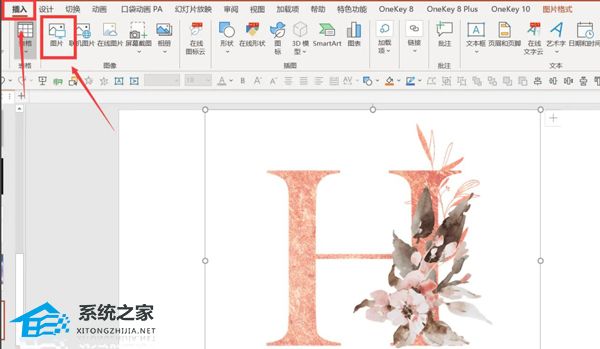
点击图片-点击onekey10插件-OK框-图形划分-12(数字用空格键分隔)-回车。
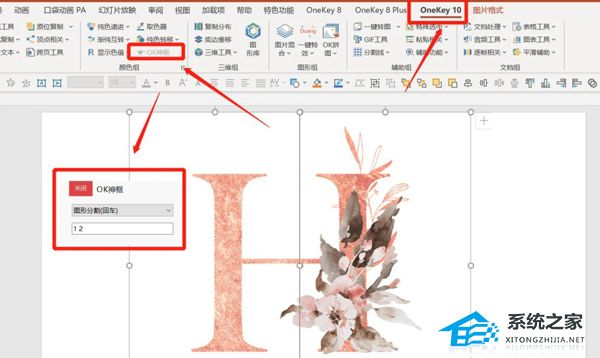
选择所有图片-onekey10插件-3D工具-批量填充。
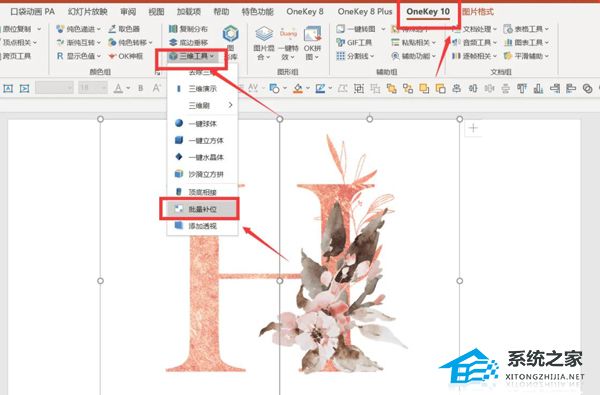
选择所有图形-右键设置对象格式-3D格式-透视-角度1。
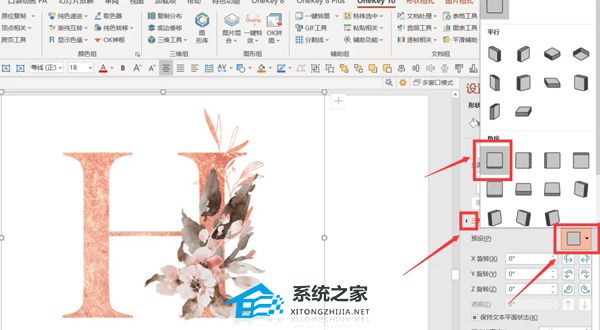
按Ctrl D复制PPT-点击第二张PPT-点击顶图-三维旋转-X轴数值为180。

点击第二张PPT-切换-平滑。
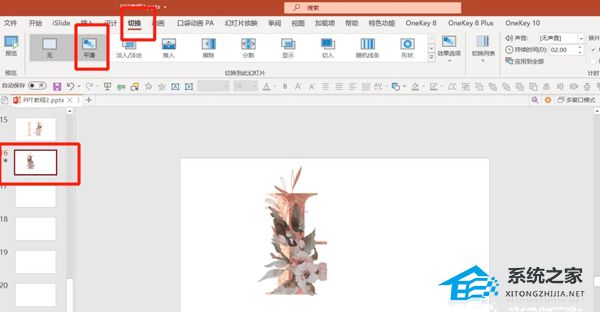
点击右下角的预览,看效果。

PPT如何制作图片折叠的动画效果,以上就是本文为您收集整理的PPT如何制作图片折叠的动画效果最新内容,希望能帮到您!更多相关内容欢迎关注。

